Dans ce nouveau tutoriel aujourd'hui, nous découvrirons ensemble comment prévoir le trafic sur Google Maps à l'aide d'une fonctionnalité intégrée à l'application, disponible pour Android e iOS.
Comment prévoir le trafic sur Google Maps pour Android
Si vous possédez un smartphone ou une tablette équipé du système d'exploitation mobile de Google, Android, tu peux voir le prévisions de trafic d'un itinéraire spécifique à effectuer un jour spécifique d'une manière très simple.
Découvrons ensemble les étapes à suivre :
- Prenez votre appareil Android, ouvrez l'application Google Maps, appuyez sur le champ Rechercher ici et entrez dans l'endroit à atteindre.
- Dans l'étape suivante, cliquez sur le bouton indications présent en bas à gauche puis activer la localisation si demandé.
- À ce stade, appuyez sur 3 points verticaux présenter en haut à droite et choisir Définir l'heure de départ et d'arrivée dans le menu qui s'affiche.
- Dans l'écran suivant, réglez le jour et l'heure de départ en utilisant les éléments appropriés et faites la même chose dans l'onglet Arrivée. Validez les options saisies en appuyant sur ensemble en bas à droite.
Google Maps vous montrera une prévision de trafic visible dans l'itinéraire affiché sur la carte. Donc si c'est vert, cela signifie qu'il n'y aura pas de retards de circulation ; si c'est orange, le volume de trafic sera moyen ; si c'est rouge, il y aura très probablement des retards de circulation. Dans ce cas, plus le rouge est foncé, plus la vitesse de circulation le long de l'itinéraire sera lente.
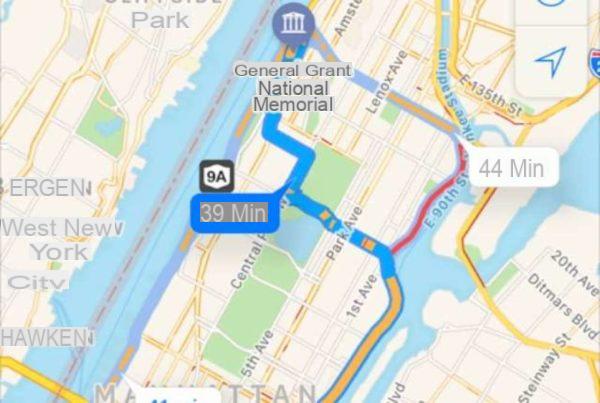
Comment prévoir le trafic sur Google Maps pour iOS
Dans l'application de Google Maps pour iOSMalheureusement, la fonction vue il y a peu sur Android n'est pas présente mais dans ce cas vous pouvez profiter de laApplication de rappels pré-installé par Apple dans son système d'exploitation mobile.
Ceci dit, découvrons ensemble comment l'exploiter :
- Vous devez d'abord activer le GPS sur votre appareil iOS. Pour cela, appuyez suricône d'engrenage présent sur l'écran d'accueil pour accéder au réglages puis choisissez Confidentialité. Une fois cela fait, appuyez sur localisation et élever ON le commutateur à côté de l'article localisation.
- À ce stade, identifiez le Google Maps et cliquez sur son icône pour l'ouvrir.
- À l'étape suivante, appuyez sur Rechercher ici en haut et tapez le nom de la destination à atteindre.
- Maintenant, appuyez sur le bouton indications présent en bas à gauche, puis appuyez sur 3 points verticaux placé en haut à droite et choisissez Partager l'itinéraire.
- Dans l'écran qui apparaît, appuyez sur rappel puis choisissez Options.
- Activer l'option Rappelle moi un jour (par le biais de la levier présent à droite), appuyez sur Délai et réglez le jour et l'heure souhaités.
- À ce stade, appuyez sur l'élément Liste et sélectionnez l'élément rappel présent sous la rubrique iCloud. En revenant à l'écran précédent, vous pouvez également régler les autres options telles que le priorité.
- Continuez en appuyant sur l'élément rappel en haut à gauche, remplissez le champ de texte en saisissant la description du mémo (ex : Voyage à Lucera) et validez l'ajout en tapant sur Ajouter. Une fois le moment venu, appuyez sur la notification reçue duApplication de rappels puis appuyé surIcône Google Maps pour ouvrir automatiquement le logiciel de navigation et vérifier le trafic.


























